OrientDB工作室
OrientDB提供了一个Web UI,通过GUI执行数据库操作。 本章介绍了OrientDB中提供的不同选项。
工作室主页
Studio是用于OrientDB管理的Web界面,它与OrientDB发行版捆绑在一起。首先,您需要使用以下命令启动OrientDB服务器。
$ server.sh
如果在你的机器上运行OrientDB,Web界面可以通过URL访问 -
http://localhost:2480
如果成功执行的命令,下面会在屏幕上输出。
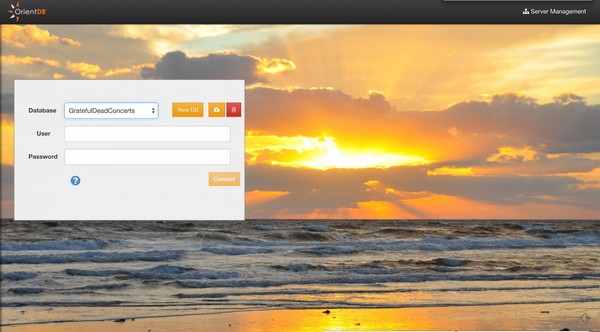
连接到现有数据库
要登录,请从数据库列表中选择一个数据库,并使用任何数据库用户。 默认情况下(用户名/密码)reader / reader可以从数据库中读取记录,writer / writer可以读取,创建,更新和删除记录,而admin / admin具有所有权限。删除现有数据库
从数据库列表中选择一个数据库,然后单击垃圾桶图标。 Studio将打开一个确认弹出窗口,您必须在其中插入服务器用户和服务器密码。然后单击“删除数据库”按钮。 您可以在$ ORIENTDB_HOME / config / orientdb-server-config.xml文件中找到服务器凭据。
<users> <user name = "root" password = "pwd" resources = "*" /> </users>
创建新数据库
要创建新数据库,请从首页单击“新建数据库”按钮。
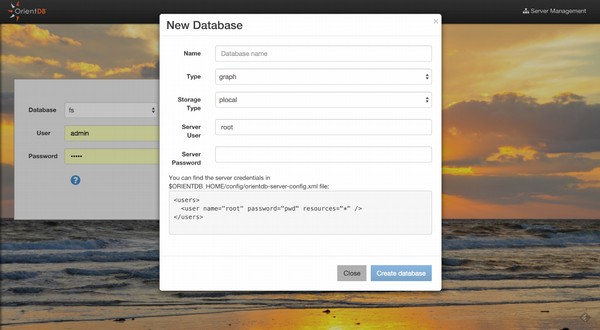
数据库名称
数据库类型(文档/图表)
存储类型(plocal / memory)
服务器用户
服务器密码
您可以在$ ORIENTDB_HOME / config / orientdbserver-config.xml文件中找到服务器凭据。
<users> <user name = "root" password = "pwd" resources = "*" /> </users>创建后,Studio会自动登录到新数据库。
执行查询
Studio支持自动识别您在支持的语言之间使用的语言:SQL和Gremlin。 在写入时,按Ctrl +空格键使用自动完成功能。查询编辑器中提供以下快捷方式:
Ctrl + Return - 执行查询或只需单击运行按钮。
Ctrl / Cmd + Z - 撤消更改。
Ctrl / Cmd + Shift + Z - 重做更改。
Ctrl / Cmd + F - 在编辑器中搜索。
Ctrl / Cmd + / - 切换注释。
以下屏幕截图显示了如何执行查询。
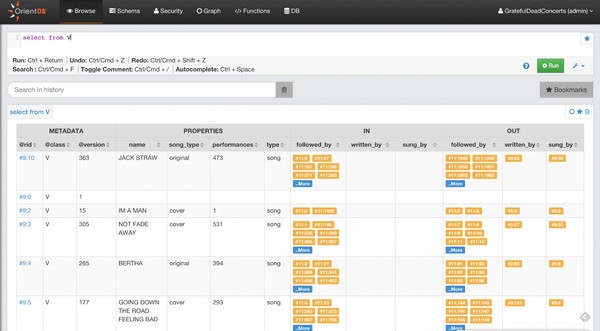
您可以通过单击结果集或编辑器中的星形图标为查询添加书签。 要浏览加书签的查询,请单击书签按钮。 Studio将打开左侧的书签列表,您可以在其中修改/删除或重新运行查询。
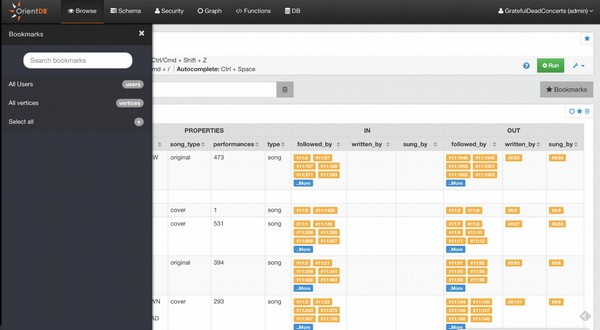
编辑顶点
要编辑图形的顶点,请转到图形部分。 然后运行以下查询。
Select From Customer
成功运行查询后,以下是输出屏幕截图。 在图形画布中选择要编辑的特定顶点。
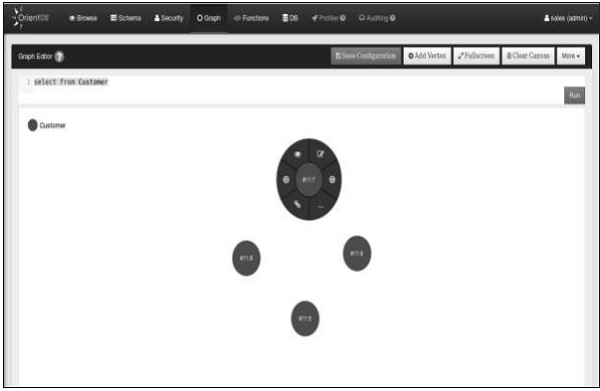
选择特定顶点上的编辑符号。 您将获得以下屏幕,其中包含编辑顶点的选项。
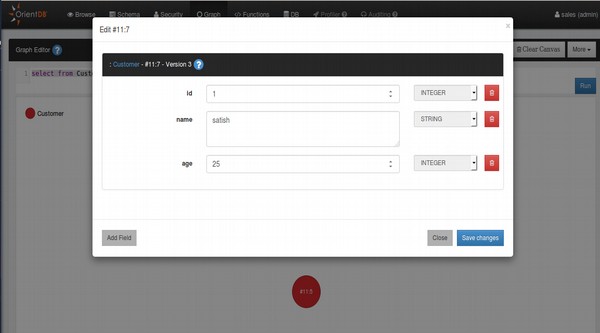
架构管理器
OrientDB可以在无模式模式,模式模式或两者的混合模式下工作。这里我们将讨论模式模式。单击Web UI顶部的Schema部分。您将获得以下屏幕截图。
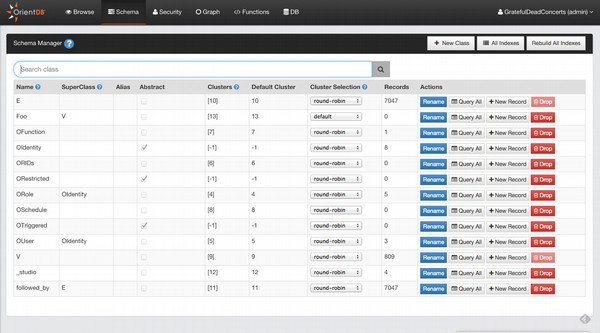
创建新类
要创建一个新类,只需单击新类按钮。将出现以下屏幕截图。您将必须提供以下信息,如屏幕截图所示,以创建新类。
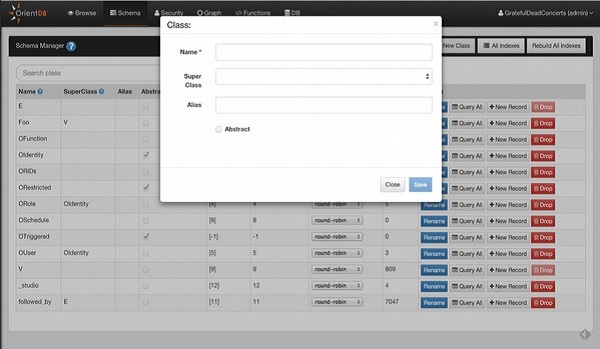
查看所有索引
当您想要概览在数据库中创建的所有索引时,只需单击模式UI中的所有索引按钮。 这将提供对一些有关索引(名称,类型,属性等)的信息的快速访问,您可以从这里删除或重建它们。
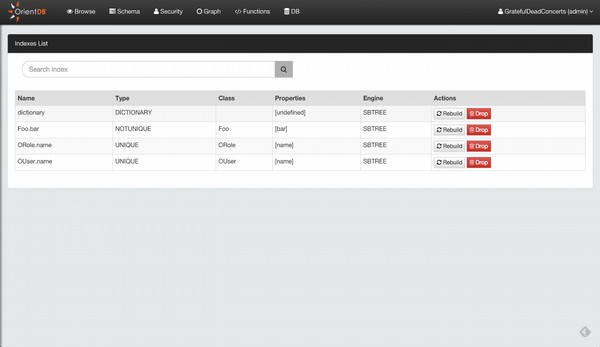
编辑类
点击在架构部分的任何类,将得到下面的屏幕截图。
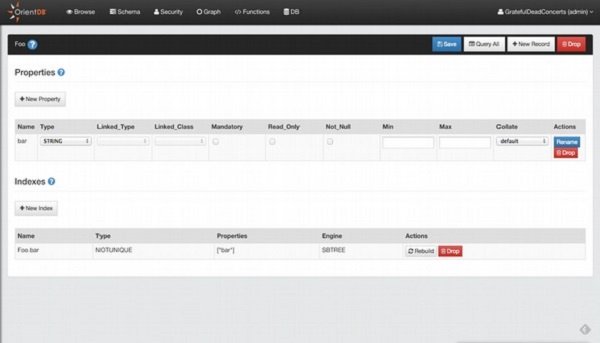
在编辑类,你可以添加属性或添加新的索引。
添加属性
单击新建属性按钮添加属性。您将得到下面的屏幕截图。
你必须提供以下细节截图所示添加属性。
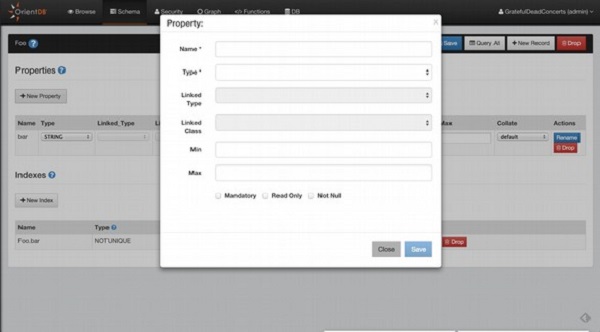
添加索引
单击新建索引按钮。您将得到下面的屏幕截图。你必须提供以下细节截图所示添加一个索引。
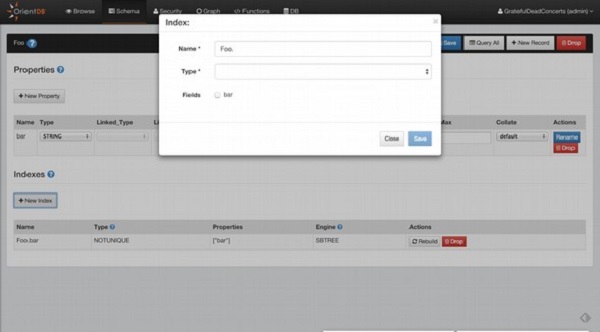
图形编辑器
单击图部分。您不仅可以显示数据的图形样式,但你也可以用图形交互,并对其进行修改。
要填充图形区域,请在查询编辑器的查询,或者使用功能发送到从浏览UI图形。
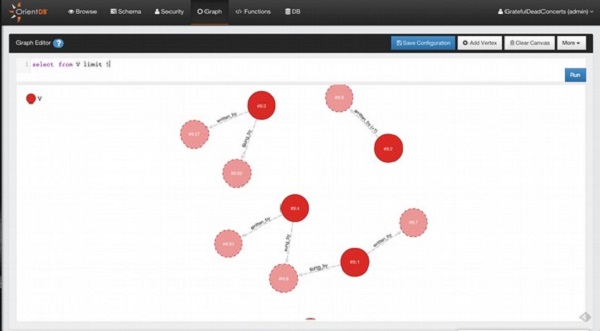
添加顶点
要在图形数据库和图形画布区域中添加一个新的顶点,你必须按下按钮添加顶点 。该操作以两个步骤进行。
第一步,你要选择新顶点类,然后单击下一步。
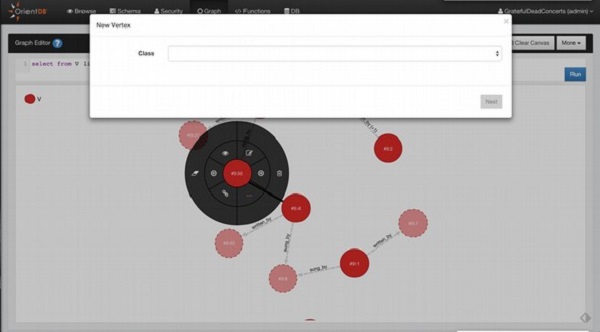
在第二步中,您必须插入新顶点的字段值。 您还可以添加自定义字段作为OrientDB支持无架构模式。 要使新顶点保持不变,单击“保存更改”,顶点将保存到数据库中并添加到画布区域。
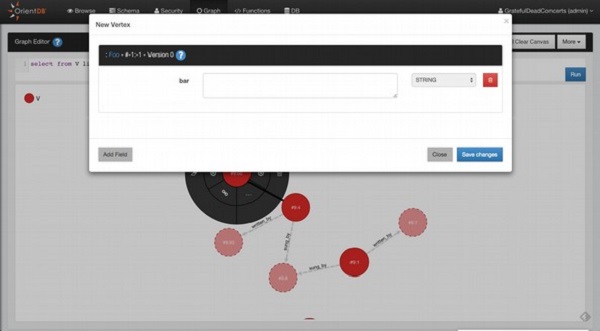
删除顶点
通过点击您要删除的顶点打开圆形菜单。通过鼠标悬停到菜单项以上(...)打开子菜单,然后单击回收站图标。
从画布删除顶点
打开圆形菜单,通过鼠标悬停到菜单项以上(...)打开子菜单,然后单击橡皮擦图标。
检查顶点
如果你想快速浏览一下到顶点属性,点击眼睛图标。
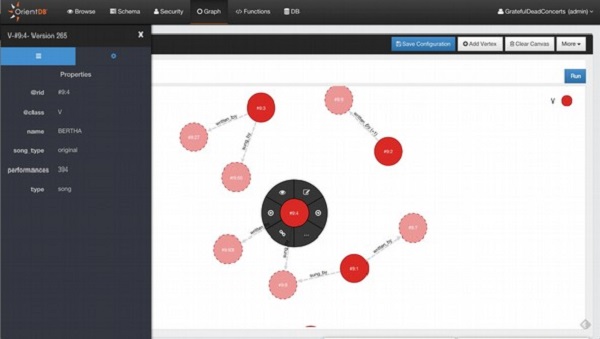
安全
工作室2.0包括新的安全管理,在那里你可以在一个图形化的方式管理用户和角色。
用户
您可以执行以下操作来管理数据库的用户 -
- 搜索用户
- 添加用户
- 删除用户
- 编辑用户:角色可以在线进行编辑,对于名称,状态和密码,单击编辑按钮
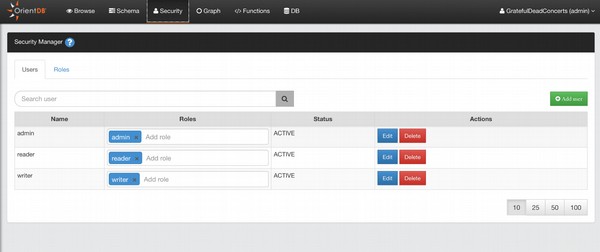
添加用户
要添加新用户,单击添加用户按钮,完成新用户(名称,密码,地位,角色)的信息,然后保存到新用户添加到数据库中。
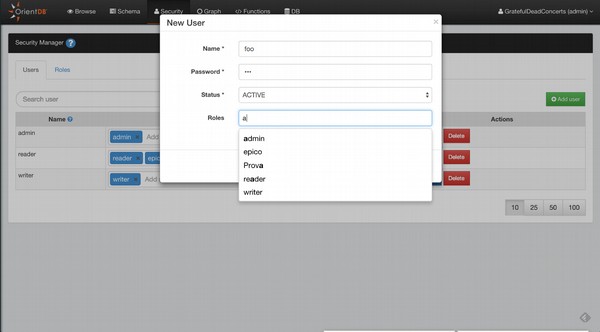
角色
您可以执行以下操作来管理数据库角色:
- 搜索角色
- 添加角色
- 删除角色
- 编辑角色
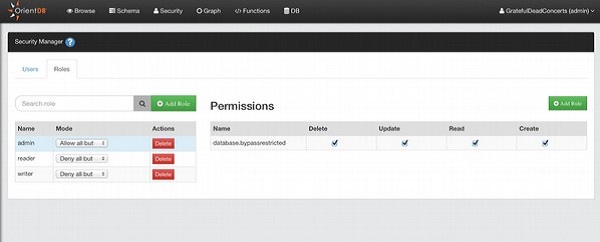
添加角色
要添加新用户,请单击添加角色按钮,完成新角色的信息(名称,父角色,模式),然后保存以将新角色添加到数据库。
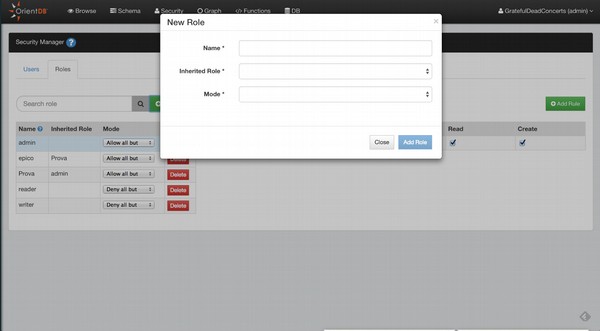
对角色添加规则
要为所选角色添加新的安全规则,请单击“添加规则”按钮。 这将询问您要保护的资源的字符串。 然后,您可以配置对新创建的资源的CRUD权限。
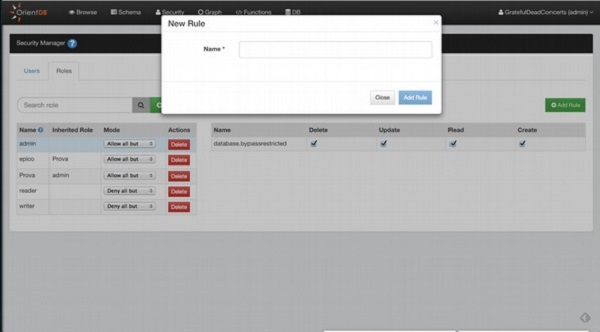


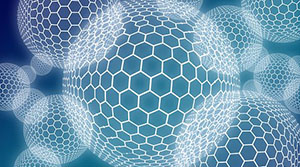


更多建议: